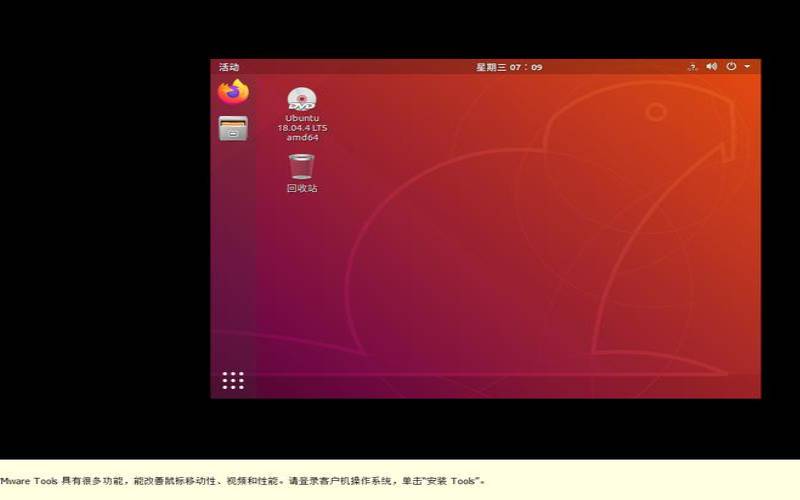VMwareWorkstationPlayer是一套免费的虚拟机器(VirtualMachine)软体,它是VMwareWorkstation(付费版本)的精简版,安装VMwareWorkstationPlayer之后,可以在你的电脑新增多部的虚拟机器(或称「虚拟电脑」),在虚拟机器中可以安装不同的作业系统,例如:Windows、Linux、Solaris、NetWare、BSD等;当然,也可以安装任何的软体,就好像在使用实体电脑一样。
VMwareWorkstationPlayer很适合用来练习硬碟的分割与调整、作业系统和软体的安装与测试、挂载和执行光碟映像档,不管你在虚拟电脑做任何的测试,完全不会影响电脑的正常运作。本文说明在Ubuntu20.04安装VMwareWorkstationPlayer虚拟机器的方法:
1.开启Ubuntu以后,点选「Firefox」。
2.搜寻vmwareplayer,点选「下载VMwareWorkstationPlayer|VMware|TW」。
3.点选「试用Linux适用的Workstation16.0Player」。
4.选择「储存档案」,点选「确定」。
5.下载完成以后,按键盘的快速键「Ctrl+Alt+T」,开启终端机,如下图所示。
6.输入「sudosu-c“apt-getinstallgccbuild-essential”」,按键盘的「Enter」键,安装需要的额外程式。
7.输入密码,按键盘的「Enter」键。
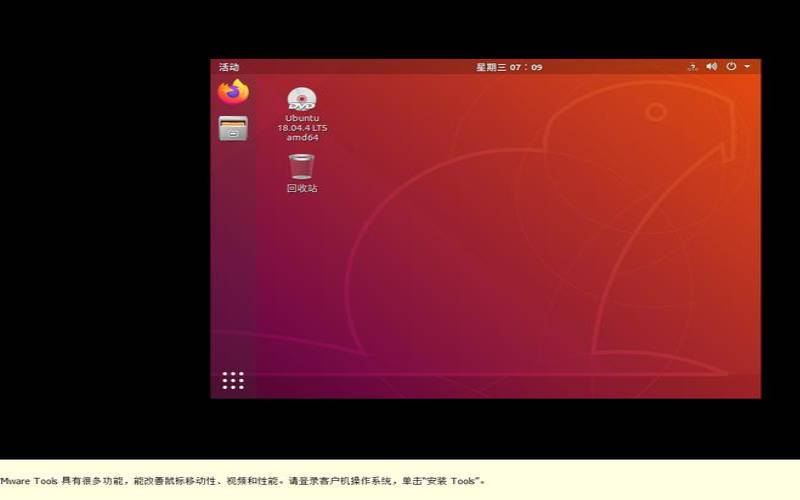
9.输入「sudosu-c&8221;」,按键盘的「Enter」键,更改档案的权限。
10.输入「sudosu-c&8221;」,按键盘的「Enter」键,执行安装程式。
12.点选「显示应用程式」。
13.点选「VMware…」的捷径图示。
14.选择「IacceptthetermsintheLicenseAgreement」,点选「Next」。
15.使用预设的选项,检查是否有升级版本,点选「Next」。
16.选择「No」,不传送使用者经验分享,点选「Next」。
17.选择「UseVMwarePlayer16forfreefornon-commercialuse」,点选「Finish」。
18.输入电子邮件,点选「OK」,使用免费版本。
20.点选「SkipthisVersion」,不要升级到Pro版。
21.VMwareWorkstationPlayer开启的视窗如图示,点选「CreateaNewVirtualMachine」,可以建立虚拟机器,并在虚拟机器上安装作业系统。
本文来源:虚拟主机--ubuntu20安装vmwaretools(虚拟机ubuntu能下载端游吗)
本文地址:https://www.idcbaba.com/zhuji/762.html
版权声明:本文内容由互联网用户自发贡献,该文观点仅代表作者本人。本站仅提供信息存储空间服务,不拥有所有权,不承担相关法律责任。如发现本站有涉嫌抄袭侵权/违法违规的内容, 请发送邮件至 1919100645@qq.com 举报,一经查实,本站将立刻删除。